Shelf Image Composition(미리 보기)
Important
이 기능은 이제 사용되지 않습니다. 2025년 3월 31일에 Azure AI Image Analysis 4.0 사용자 지정 이미지 분류, 사용자 지정 개체 검색 및 제품 인식 미리 보기 API가 사용 중지됩니다. 이 날짜 이후에는 이러한 서비스에 대한 API 호출이 실패합니다.
모델이 원활하게 작동하게 하려면 이제 일반 공급되는 Azure AI Custom Vision으로 전환하세요. Custom Vision은 이러한 사용 중지된 기능과 유사한 기능을 제공합니다.
제품 인식 워크플로의 일부에는 서비스가 올바르게 수행할 수 있도록 입력 이미지를 수정하고 고치는 작업이 포함됩니다.
이 가이드에서는 Stitching API를 사용하여 동일한 물리적 선반의 여러 이미지를 결합하는 방법을 보여 줍니다. 이렇게 하면 여러 다른 카메라에서 부분적으로만 보이더라도 전체 소매 선반의 복합 이미지를 제공합니다.
또한 이 가이드에서는 Rectification API를 사용하여 서로 다른 이미지를 연결할 때 원근 왜곡을 수정하는 방법을 보여 줍니다.
필수 조건
- Azure 구독 - 체험 구독 만들기
- Azure 구독이 있으면 Azure Portal에서 비전 리소스를 만듭니다. 지원되는 Azure 지역에 배포되어야 합니다(지역 가용성 참조). 배포 후 리소스로 이동을 선택합니다.
- 애플리케이션을 Azure AI 비전 서비스에 연결하려면 만든 리소스의 키와 엔드포인트가 필요합니다. 이 빠른 시작의 뒷부분에 나오는 코드에 키와 엔드포인트를 붙여넣습니다.
- Blob 스토리지 컨테이너가 있는 Azure Storage 리소스입니다. 지금 만드세요
- cURL 설치 또는 Swagger나 VS Code용 REST 클라이언트 확장과 같은 다른 REST 플랫폼을 사용할 수 있습니다.
- 동일한 선반의 인접한 부분을 보여 주는 사진 세트입니다. 이미지 간에 50%는 겹치는 것이 좋습니다. GitHub에서 샘플 "연결되지 않은" 이미지를 다운로드하여 사용할 수 있습니다.
스티치 API 사용
스티치 API는 동일한 물리적 선반의 여러 이미지를 결합합니다.
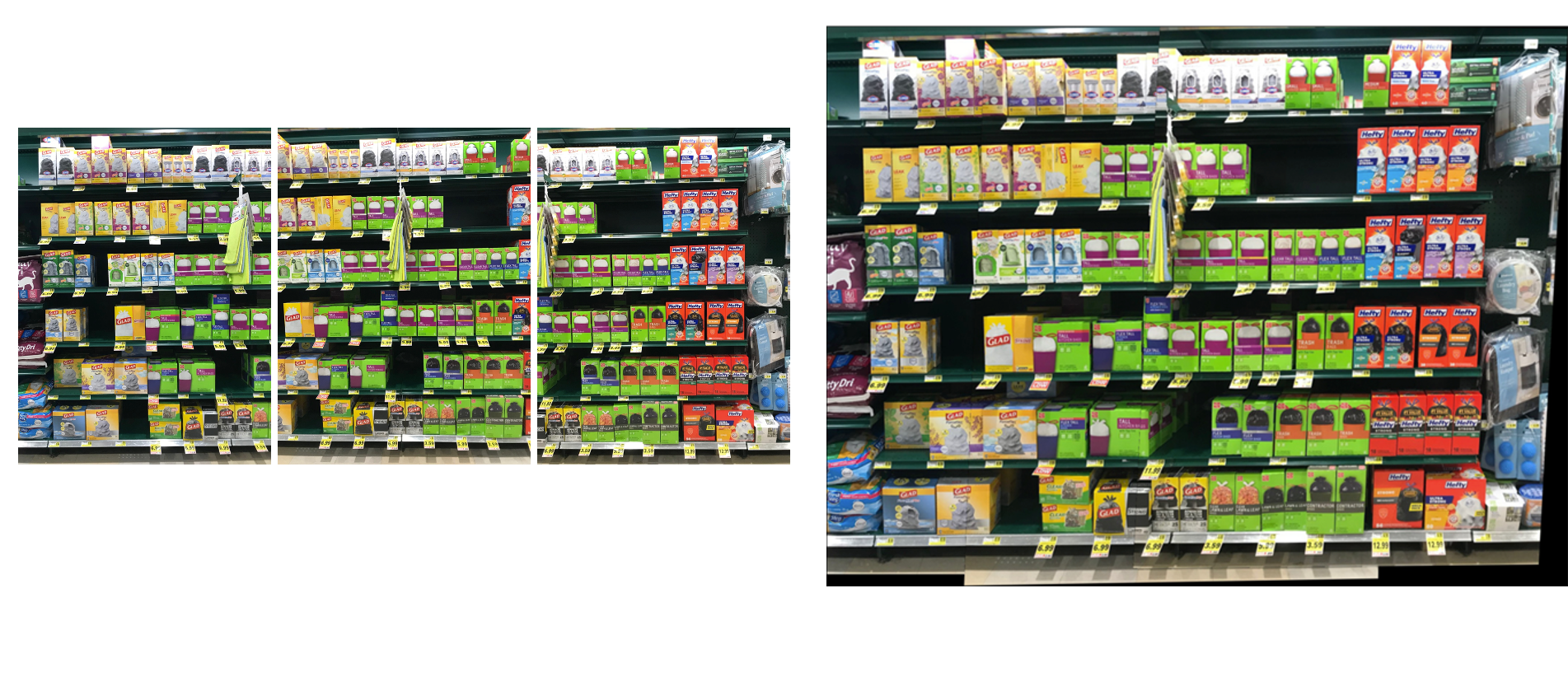
참고 항목
이미지에 표시된 브랜드는 Microsoft와 제휴하지 않으며 브랜드 소유자가 Microsoft 또는 Microsoft 제품을 보증하거나 Microsoft가 브랜드 소유자 또는 해당 제품을 보증한다는 의미를 나타내지 않습니다.
이미지 집합에서 이미지 연결 작업을 실행하려면 다음 단계를 수행합니다.
함께 연결하려는 이미지를 Blob Storage 컨테이너에 업로드하고 각 이미지에 대한 절대 URL을 가져옵니다. 한 번에 최대 10개의 이미지를 연결할 수 있습니다.
다음
curl명령을 텍스트 편집기에 복사합니다.curl.exe -H "Ocp-Apim-Subscription-Key: <subscriptionKey>" -H "Content-Type: application/json" "<endpoint>/computervision/imagecomposition:stitch?api-version=2023-04-01-preview" --output <your_filename> -d "{ 'images': [ '<your_url_string_>', '<your_url_string_2>', ... ] }"필요한 경우 명령에서 다음 내용을 변경합니다.
-
<subscriptionKey>값을 Vision 리소스 키로 바꾸세요. -
<endpoint>값을 Vision 리소스 엔드포인트로 바꿉니다. 예:https://YourResourceName.cognitiveservices.azure.com -
<your_url_string>콘텐츠를 이미지의 Blob URL로 바꿉니다. 이미지는 표시되는 물리적 공간에 따라 왼쪽에서 오른쪽으로, 위에서 아래로 정렬해야 합니다. - 결과를 가져올 파일의 이름 및 확장명을
<your_filename>로 변경합니다(예를 들어,download.jpg).
-
명령 프롬프트 창을 엽니다.
텍스트 편집기에서 편집한
curl명령을 명령 프롬프트 창에 붙여넣은 다음 명령을 실행합니다.
연결 응답 검사하기
API는 200 응답을 반환하고 새 파일은 지정한 위치에 다운로드됩니다.
Rectification API 사용
연결 작업을 완료한 후 최적의 분석 결과를 위해 수정 작업을 수행하는 것이 좋습니다.
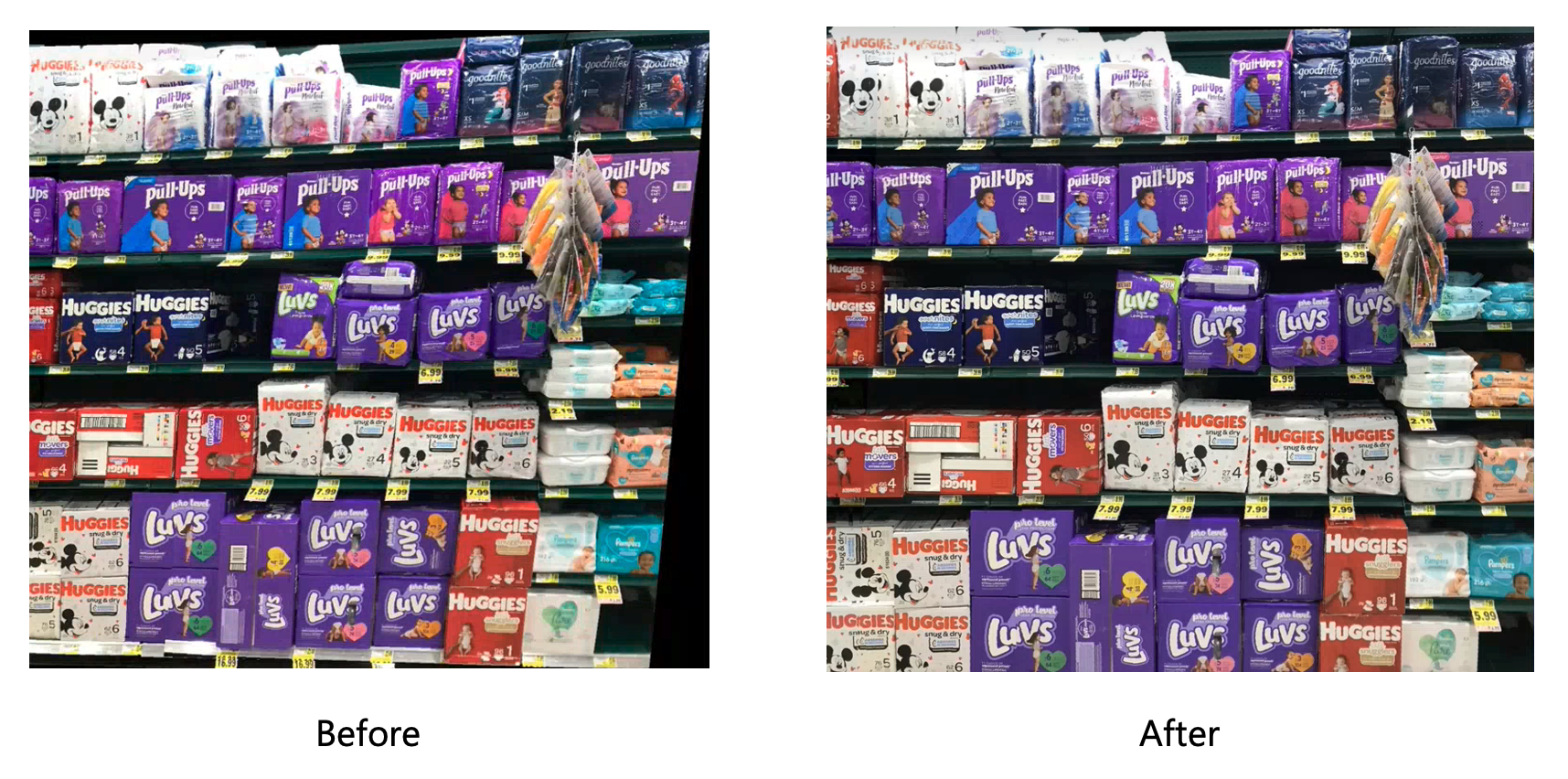
참고 항목
이미지에 표시된 브랜드는 Microsoft와 제휴하지 않으며 브랜드 소유자가 Microsoft 또는 Microsoft 제품을 보증하거나 Microsoft가 브랜드 소유자 또는 해당 제품을 보증한다는 의미를 나타내지 않습니다.
복합 이미지의 원근 왜곡을 수정하려면 다음 단계를 수행합니다.
Blob Storage 컨테이너에 수정하려는 이미지를 업로드하고 절대 URL을 가져옵니다.
다음
curl명령을 텍스트 편집기에 복사합니다.curl.exe -H "Ocp-Apim-Subscription-Key: <subscriptionKey>" -H "Content-Type: application/json" "<endpoint>/computervision/imagecomposition:rectify?api-version=2023-04-01-preview" --output <your_filename> -d "{ 'url': '<your_url_string>', 'controlPoints': { 'topLeft': { 'x': 0.1, 'y': 0.1 }, 'topRight': { 'x': 0.2, 'y': 0.2 }, 'bottomLeft': { 'x': 0.3, 'y': 0.3 }, 'bottomRight': { 'x': 0.4, 'y': 0.4 } } }"필요한 경우 명령에서 다음 내용을 변경합니다.
<subscriptionKey>값을 Vision 리소스 키로 바꾸세요.<endpoint>값을 Vision 리소스 엔드포인트로 바꿉니다. 예:https://YourResourceName.cognitiveservices.azure.com<your_url_string>를 bolb 스토리지 URL 이미지로 변경하세요.요청 본문의 4개의 제어점 좌표를 바꿉니다. X는 가로 좌표이고 Y는 세로입니다. 좌표는 정규화되므로 0.5,0.5는 이미지의 중심을 나타내고 1,1은 오른쪽 아래 모서리를 나타냅니다. 좌표를 설정하여 이미지에 나타나는 선반 고정의 네 모서리를 정의합니다.
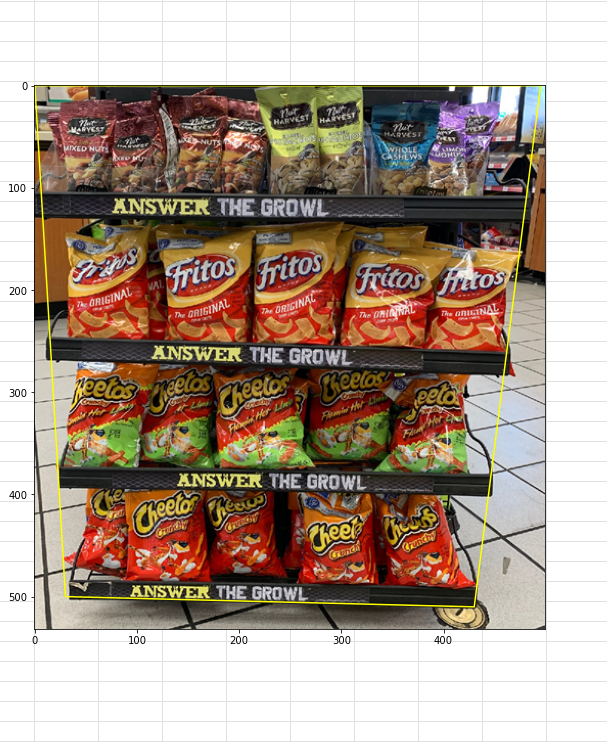
결과를 가져올 파일의 이름 및 확장명을
<your_filename>로 변경합니다(예를 들어,download.jpg).
명령 프롬프트 창을 엽니다.
텍스트 편집기에서 편집한
curl명령을 명령 프롬프트 창에 붙여넣은 다음 명령을 실행합니다.
조정 응답 평가
API는 200 응답을 반환하고 새 파일은 지정한 위치에 다운로드됩니다.
다음 단계
이 가이드에서는 분석을 위해 선반 사진을 준비하는 방법을 알아보았습니다. 다음으로 Product Understanding API를 호출하여 분석 결과를 가져옵니다.